本篇内容主要讲解“win11家长控制功能怎么使用”,感兴趣的朋友不妨来看看。本文介绍的方法操作简单快捷,实用性强。下面就让小编来带大家学习“win11家长控制功能怎么使用”吧!
答:win11可以家长控制。
我们只需要先创建一个孩子的账户。
然后在win11的家庭账户设置里就能使用了。
1、首先通过开始菜单打开“设置”
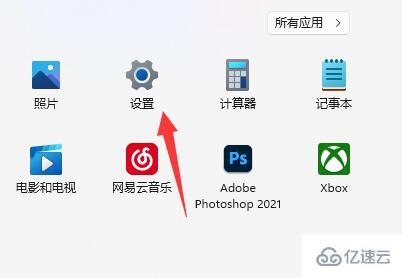
2、接着进入“账户”,点击“家庭和其他用户”
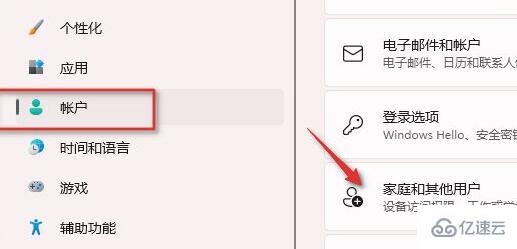
3、进入后,点击“添加账户”
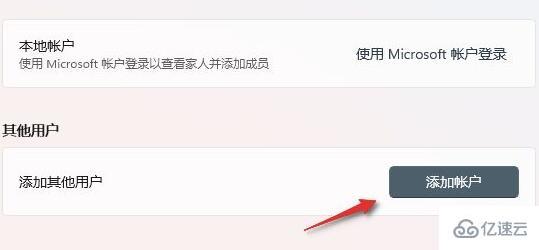
4、点击后会自动进入微软的账户创建界面,我们选择“为孩子创建”
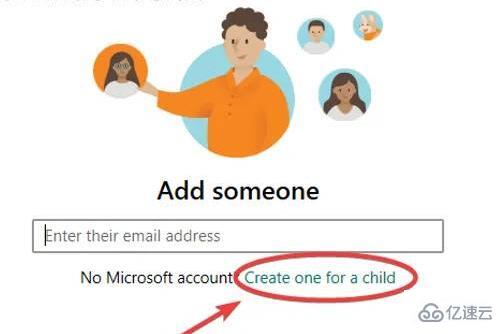
5、然后创建邮箱、密码以创建一个孩子的账户。
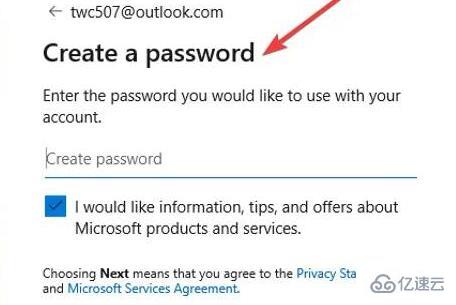
6、创建完成后,回到之前的家庭和其他用户设置,点击“在线管理家庭设置或删除帐户”
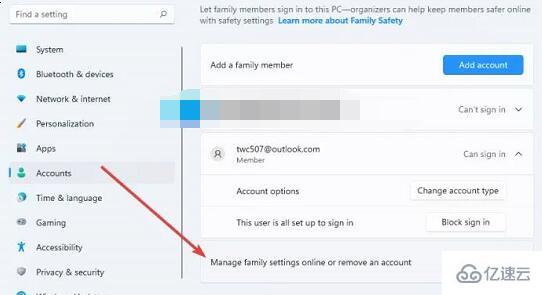
7、随后选择我们刚刚创建的孩子账户。
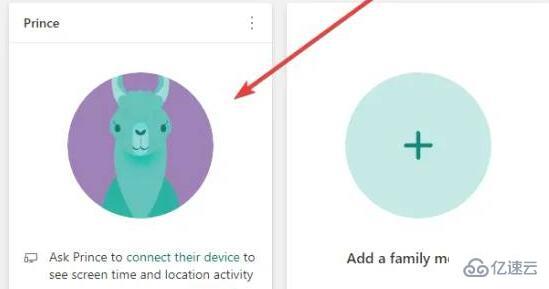
8、最后只要开启左上角开关,就可以修改孩子的使用时间规则了,还能在其中设定能够使用的网站等。
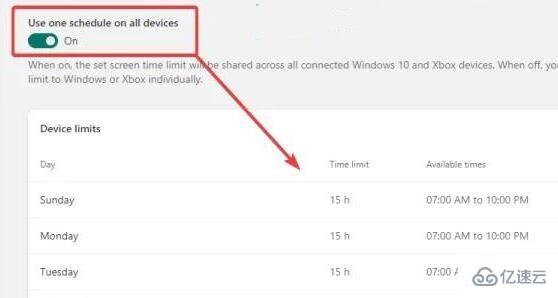
到此,相信大家对“win11家长控制功能怎么使用”有了更深的了解,不妨来实际操作一番吧!这里是亿速云网站,更多相关内容可以进入相关频道进行查询,关注我们,继续学习!
亿速云「云服务器」,即开即用、新一代英特尔至强铂金CPU、三副本存储NVMe SSD云盘,价格低至29元/月。点击查看>>
免责声明:本站发布的内容(图片、视频和文字)以原创、转载和分享为主,文章观点不代表本网站立场,如果涉及侵权请联系站长邮箱:is@yisu.com进行举报,并提供相关证据,一经查实,将立刻删除涉嫌侵权内容。